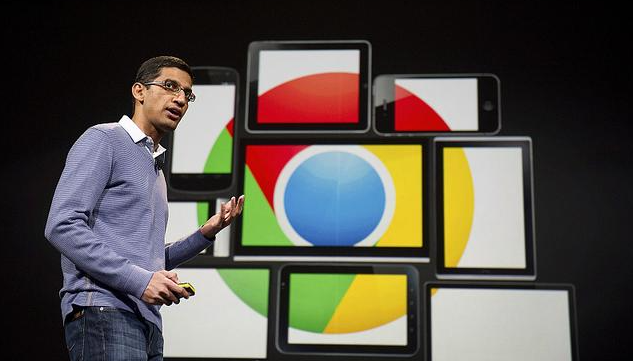如何在Google Chrome浏览器中管理下载历史
发布时间:2025-05-16
来源:谷歌浏览器官网

1. 打开下载管理器:点击浏览器底部的下载栏箭头图标,或者点击右上角的“三点”菜单按钮,选择“下载内容”选项,打开下载管理器。
2. 查看下载文件列表:在下载管理器中,可以看到所有最近的下载文件列表,包括文件名、下载进度、状态、文件类型、下载时间和文件大小等信息。
3. 管理下载任务:
- 暂停/继续下载:左键点击正在下载的文件,选择“暂停”以暂时停止下载,或选择“继续”以恢复下载。
- 显示文件位置:点击文件名旁的箭头按钮(位于“页面”标签下),可以打开文件所在的文件夹。
- 分享文件:部分文件支持直接从下载管理器中分享给其他应用或联系人。
- 移除下载任务:对于已完成或不再需要的下载任务,点击即可删除。
4. 清除下载历史记录:在下载页面中,你可以选择要删除的下载文件,通过勾选文件前面的复选框来选择它们,然后点击“清除”按钮来删除这些文件。
通过以上步骤,你可以在Google Chrome浏览器中有效地管理下载历史。